Googleマップで2点間の距離を測る方法は、以前は定規ツールで楽にできましたが、
現在は定規ツールもなくなってしまい、やり方が分からないままでいました。
この記事ではその2020年9月時点での測定の方法を紹介します。
Googleのヘルプ通りにやってもできない
Googleのヘルプを見ると以下のように書いてあります。
- パソコンで Google マップを開きます。Google マップをライトモードで使用中で、画面下部に稲妻のアイコンが表示されている場合は、地点間の距離を測定できません。
始点を右クリックします。 - [距離を測定] をクリックします。
- 地図上のもう 1 点をクリックして、測定する経路を描きます。また別の場所をクリックして、さらに点を増やすこともできます。
- 必要に応じて、点または経路をドラッグして移動するか、点をクリックして削除します。
- 地点間の総距離(マイルと km)が下部に表示されます。
- 作業が終わったら、カード下部の閉じるアイコン 閉じる をクリックします。
しかし私の環境(OS:Windows10、ブラウザー:Google Chrome)では、地図上を右クリックしてもメニュータブを開けませんでした。
地図上をWクリックしてマーカーを表示させ、その上で右クリックしてもダメ。
で、色々調べてみてやり方が分かりました。
現在のGoogleマップで2点間の距離を測定する方法は?
簡単でした。
地図上で[Ctrl]キー + 右クリックするだけ。
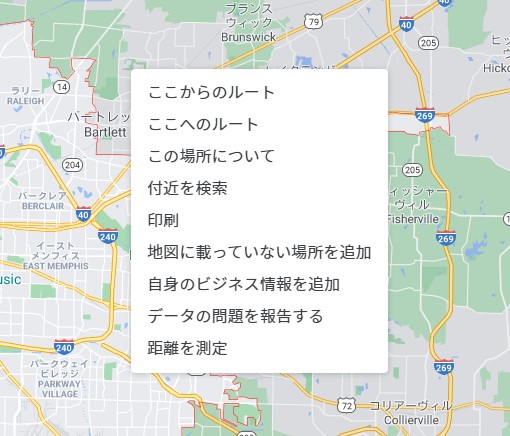
メニューが表示され、「距離を測定」をクリックすると始点が確定します。
次に終点をクリックすれば距離が測定できます。
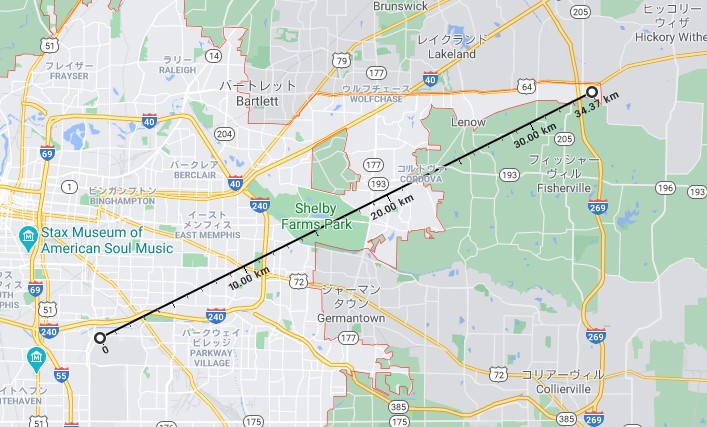
削除する場合も同様に[Ctrl]キー + 右クリックでメニューを表示させて「測定を消去」メニューをクリックすれば削除できます。



コメント